Apple er endelig begyndt at så macOS 10.12.4 Developer Beta til folk, der har tilmeldt deres maskiner til Apple Beta-programmet. Opdateringen bringer en række ændringer og stabilitetsforbedringer, men en af de vigtigste funktioner, som macOS Sierra 10.12.4 bringer til Mac'er, er Night Shift-funktionen. Tidligere kun tilgængelig på iOS-enheder og på Mac'er, der bruger tredjepartsklienter som f.lux, bringer Night Shift i macOS Sierra 10.12.4 endelig den meget nødvendige funktion til Apples desktop-operativsystem. Vi har prøvet Developer Beta til macOS Sierra 10.12.4 på en MacBook Air, og her er hvordan du kan bruge Night Shift-funktionen på din Mac.
Bemærk: Du bør aldrig installere beta-software på din daglige MacBook-driver. Du skal også tage en Time Machine-sikkerhedskopi af dit system, før du opdaterer den til en beta-software, og du bør tage Time Machine-sikkerhedskopier regelmæssigt, mens du kører beta-softwaren, bare i tilfælde af en uforudsete fejl. Beta-software er i sagens natur tilbøjelige til at være buggy og kan gå ned, hvilket resulterer i tab af data. Opdater din Mac til en betaversion af macOS, hvis og kun hvis du forstår de involverede risici.
Opdater din Mac til macOS Sierra 10.12.4
Da den nyeste version af macOS Sierra kun er tilgængelig som en beta-udvikler, skal du fra nu af have en udviklerkonto registreret hos Apple (dem, der koster $ 99 / år). Hvis du har en udviklerkonto, kan du følge nedenstående trin for at få macOS Sierra 10.12.4 Developer Beta i gang på din Mac:
1. Gå til Apple Beta-webstedet, og log ind med din udviklerkonto. Under sektionen downloads vil du kunne se “macOS 10.12.4 beta“. Klik på “Hent”-Knappen ved siden af.
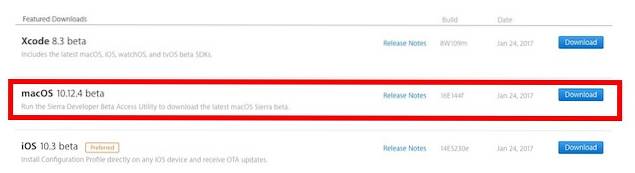
2. Dette downloader en lille .DMG-fil på din Mac. ganske enkelt åbn denne fil, og kør installationsprogrammet.
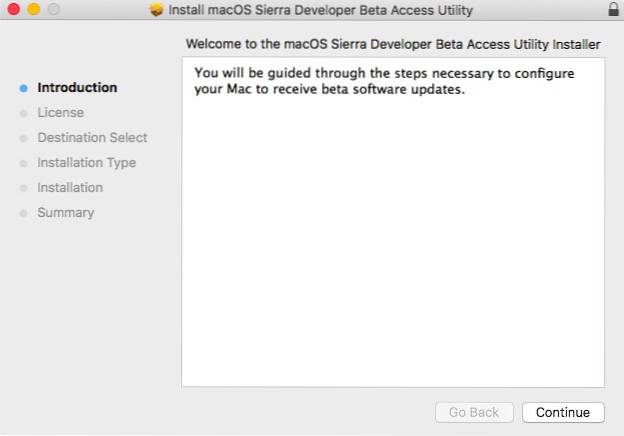
3. Når du er færdig med installationen, starter App Store automatisk, og du kan se nyeste udvikler beta (macOS Sierra 10.12.4) tilgængelig under Opdateringer.
4. Simpelthen Download opdateringen, og det vil blive installeret på din Mac. Din Mac genstarter automatisk og er blevet opdateret til macOS Sierra 10.12.4.
Aktivér og brug Night Shift i macOS Sierra 10.12.4
Nu hvor du har opdateret din Mac til den nyeste iteration af macOS Sierra (10.12.4), kan du aktivere Night Shift ved at følge nedenstående trin:
1. Gå til Systemindstillinger -> Viser.
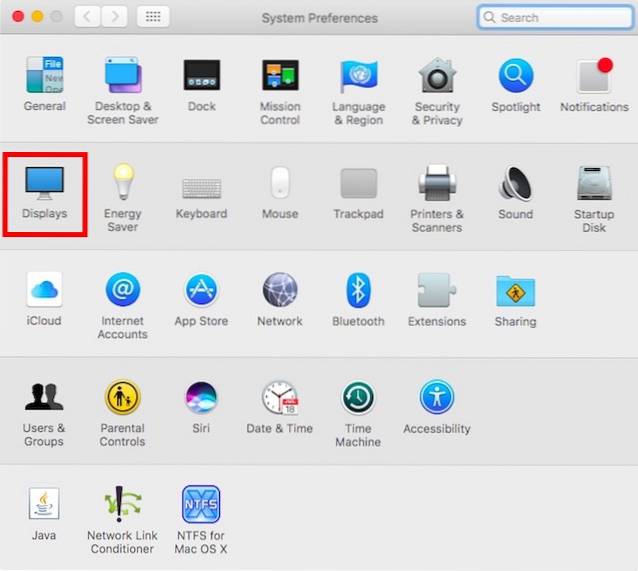
2. Skift her til fanen ”Nattevagt“.
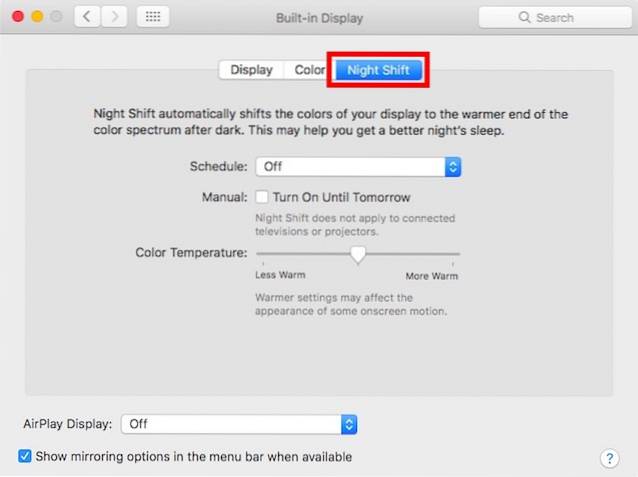
3. Her kan du aktivere Night Shift til din Mac. Der er en række forskellige muligheder, som du kan bruge. Hvis du kun vil aktiver Night Shift i en dag, skal du blot markere afkrydsningsfeltet med teksten “Tænd indtil i morgen“. Dette tænder Night Shift, og det slukkes automatisk den næste dag.
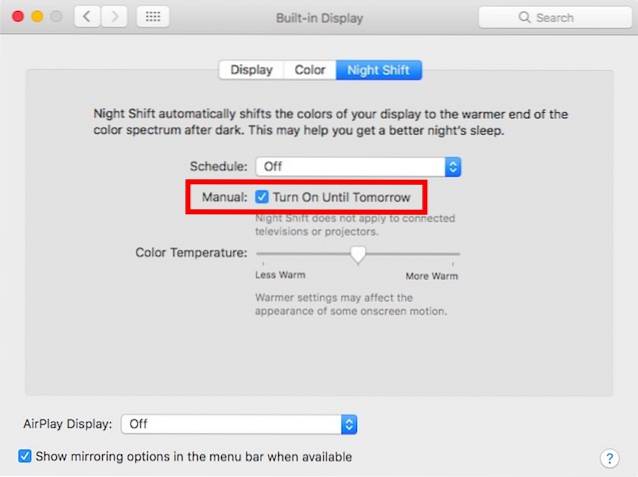
4. Hvis du vil Natskift for automatisk at tænde, og slukket, i henhold til solnedgang og solopgang, kan du klikke på rullemenuen ud for “Tidsplan“, Og vælg“Solnedgang til solopgang“.
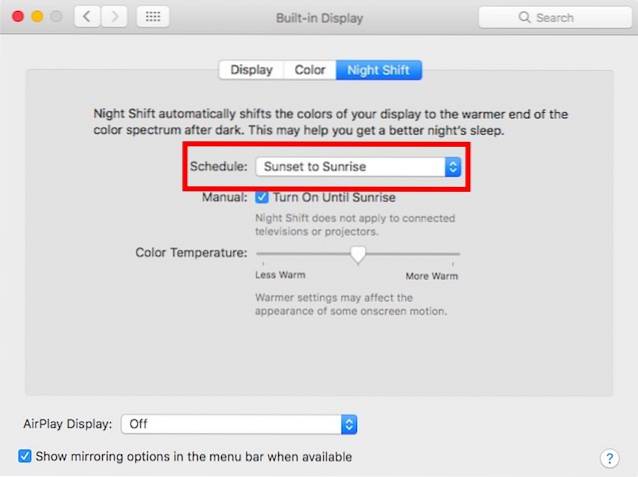
5. Du kan også vælge "Brugerdefinerede", i den samme rullemenu for at få muligheden til vælg tidsintervallet hvor du vil have Night Shift skal aktiveres. Night Shift deaktiveres automatisk, så snart det krydser ud af det angivne tidsinterval.
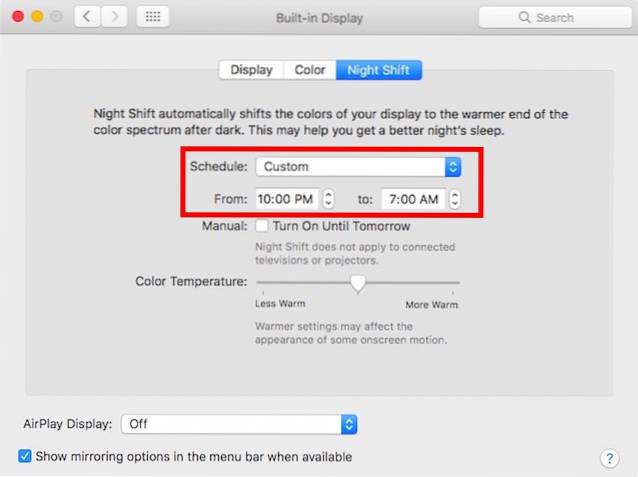
6. Nu hvor du har aktiveret Night Shift på din Mac, kan du bruge “Farvetemperatur” skyderen, for at justere varmen på din skærm, når Night Shift er aktiveret.
Bemærk: Night Shift gælder ikke for eksterne skærme eller projektorer. Så hvis du bruger flere skærme med din Mac, påvirkes de ikke af Night Shift. Kun den primære skærm på din Mac påvirkes, når Night Shift er tændt.
Få Night Shift til Mac, der kører ældre version af macOS
Hvis du har en ældre Mac, der ikke understøtter den nyeste version af macOS, eller hvis du ikke har en udviklerkonto for at kunne downloade udviklerens beta, kan du stadig bruge tredjepartsapps til at få en Night Shift funktion på din Mac. Jeg vil anbefale, at du bruger f.lux til at få Night Shift på din Mac til at køre en ældre version af macOS. For at komme i gang med f.lux skal du blot følge nedenstående trin:
1. Download f.lux. Den downloades som en .ZIP-fil, som du kan udpakke for at få den til f.lux-appen.
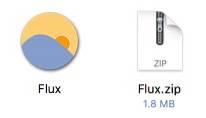
2. Når du starter f.lux, beder den dig om din placering. F.lux bruger GPS til at finde ud af din aktuelle placering, og hvis den er nøjagtig nok, kan du blot klikke på “Bekræfte“.
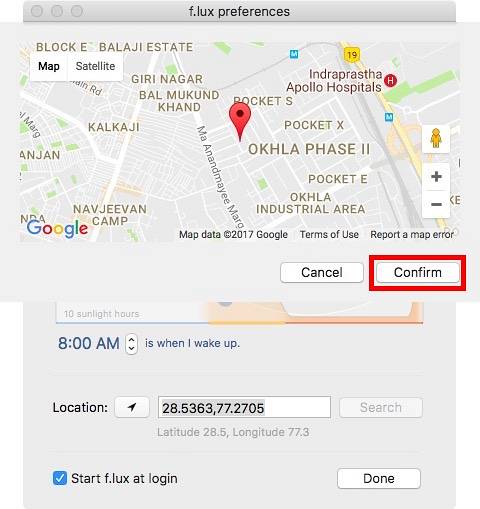
3. Herefter føres du til “Præferencer“, Hvor du kan vælge farvetemperaturen til din skærm på forskellige tidspunkter i løbet af dagen.
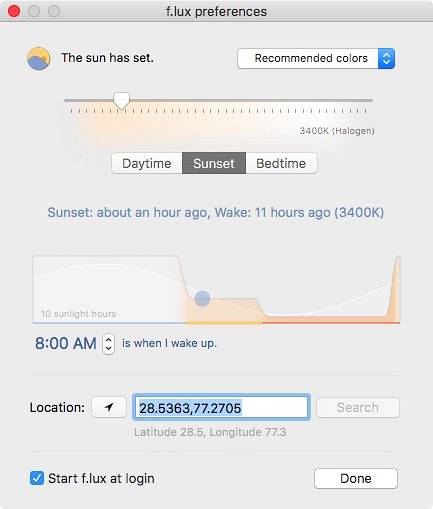
4. f.lux gemmer automatisk din profil og justerer temperaturen dynamisk af din Macs skærm baseret på solnedgang og solopgangstider for din placering.
f.lux er langt den bedste måde at få en Night Shift-lignende funktion på en Mac, der kører en ældre version af macOS. Appen er helt gratis, men hvis du kan lide udviklerens arbejde, vil jeg anbefale, at du giver en donation på deres hjemmeside for at hjælpe med den fortsatte udvikling af appen. f.lux er også tilgængelig til Windows-, Android- og iOS-enheder.
SE OGSÅ: Sådan kontrolleres resterende batteritid i macOS Sierra 10.12.2
Brug Night Shift i macOS Sierra
Nu hvor Apple endelig har indarbejdet Night Shift-funktionen i macOS Sierra 10.12.4, behøver du kun vente på, at den stabile udgivelse kommer ud, så du kan opleve det på din Mac. Hvis du bare ikke kan vente, kan du downloade Developer Beta til macOS Sierra 10.12.4 ved hjælp af de trin, der er nævnt i denne artikel, eller du kan vente på, at Public Beta er ude (hvilket skulle ske engang i de næste par uger, men citer ikke mig om det). Hvis du ikke vil opdatere din Mac til macOS Sierra 10.12.4, kan du bruge en tredjepartsapp som f.lux for at få den samme funktionalitet.
Så hvilke andre funktioner vil du have, at Apple bringer til macOS Sierra? Hvad med en fuldt udbygget mørk tilstand? Jeg ved, jeg vil elske det. Fortæl os dine tanker om Night Shift, mørk tilstand og andre funktioner, du kan lide i kommentarfeltet nedenfor.
 Gadgetshowto
Gadgetshowto



